Microsoft satser tungt på å integrere Copilot i alle sine tjenester og produkter, inkludert Windows 11. Nylig annonserte de at Copilot kommer til Windows 11 med den store 22H3-oppdateringen, planlagt lansert 23. november.
Hvis du, som mange andre, er ivrig etter å teste Copilot AI i Windows 11, er det gode nyheter. Microsoft har gjort en forhåndsvisning av Copilot AI tilgjengelig for alle som er interessert.
Denne veiledningen viser fire metoder for å aktivere Copilot i Windows 11. Vi starter med den offisielle metoden, deretter hvordan man aktiverer Copilot via ledetekst, og til slutt ved hjelp av det nyttige ViVeTool-verktøyet. Vi forklarer også hvordan du aktiverer Copilot gjennom policy- og registerendringer.
I tillegg viser vi hvordan du kan bli en del av Windows Insider-programmet for å få oppdateringer raskere.
Så, la oss starte!
Aktiver Copilot via den offisielle metoden
I et blogginnlegg kunngjorde Microsoft lanseringen av Copilot for Windows 11 som en gratis oppdatering fra 26. september. De ønsker å skape en sømløs brukeropplevelse på tvers av Windows-løsninger, som Windows 11, Microsoft 365, Edge og Bing. Du kan bruke Copilot som en app eller aktivere den med et enkelt høyreklikk.
Noen brukere har kanskje allerede oppdateringen klar. Men som med andre store Windows 11-oppdateringer, rulles den ut gradvis, så ikke alle får den samtidig.
For å sjekke om du har tilgang til oppdateringen offisielt, følg trinnene nedenfor:
1. Åpne Windows-søk og skriv «Se etter oppdateringer». Alternativt kan du åpne Windows-innstillinger ved å trykke Win + I samtidig. Når du er i Innstillinger, velg «Windows Update».
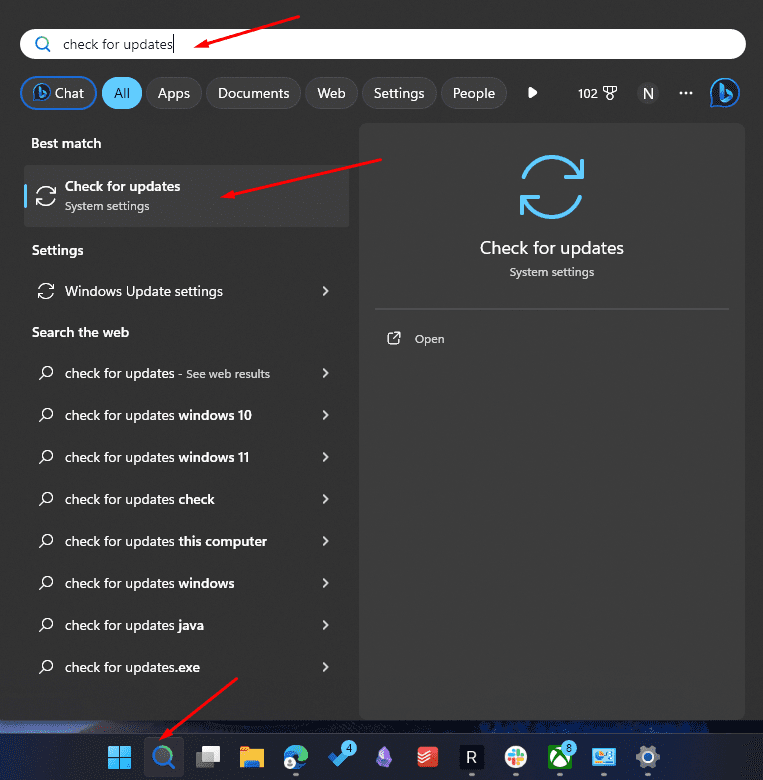
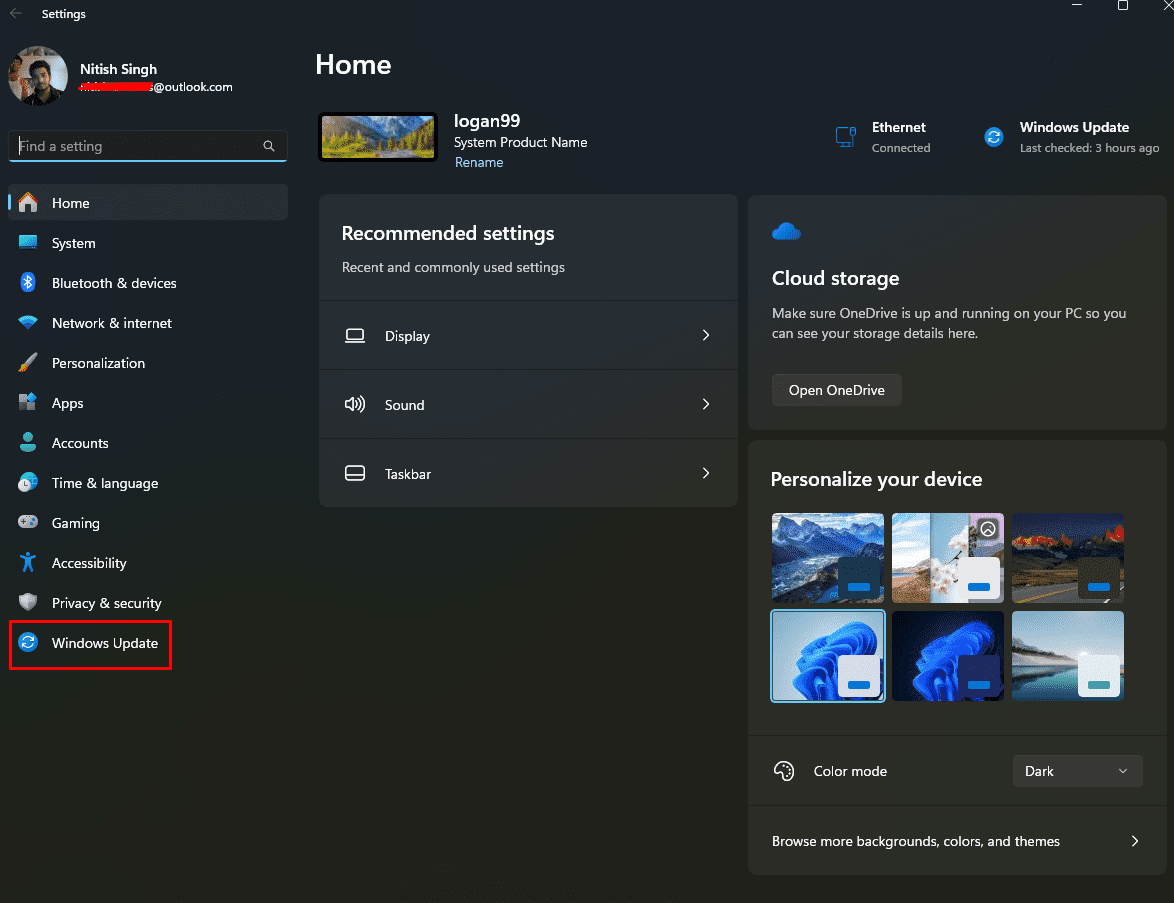
2. I Windows Update-vinduet, klikk på «Se etter oppdateringer».
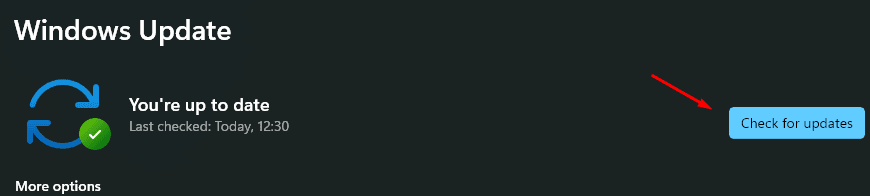
3. Windows Update vil nå søke etter og liste tilgjengelige oppdateringer.
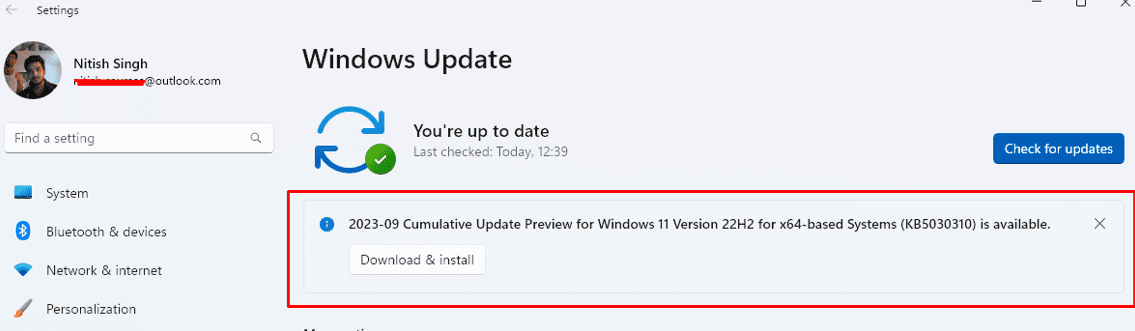
Som du ser, har jeg tilgang til den nyeste oppdateringen, men det er ikke Windows 11 23H2-versjonen som inneholder Copilot-oppdateringen. Du må laste ned og installere KB5030310 OS-bygg for å forberede Windows på 23H2-oppdateringen.
4. Klikk «Last ned og installer». Vent til Windows laster ned og installerer oppdateringen. Etter installasjonen, start PC-en på nytt.
5. Etter omstart, gå tilbake til Windows Update-vinduet. Aktiver «Få de siste oppdateringene så snart de er tilgjengelige».
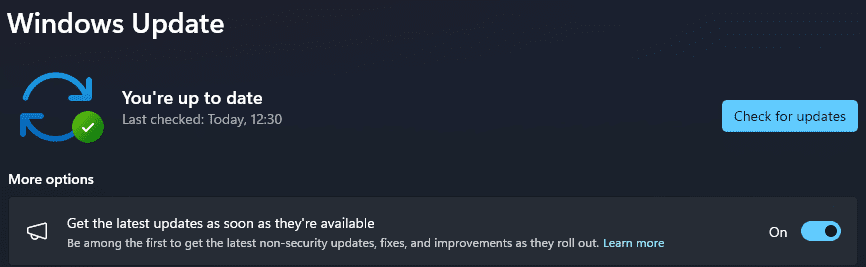
6. Klikk igjen «Se etter oppdateringer».
7. Windows skal nå vise en oppdatering for «Windows Configuration Update». Last ned og installer denne.
8. Start PC-en på nytt. Du skal nå ha tilgang til Copilot på skrivebordet.
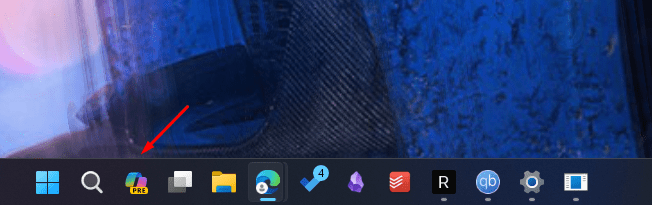
Klikk på ikonet for å åpne Copilot Preview på siden av skjermen.
Noen ganger vises ikke ikonet på oppgavelinjen, selv etter alle oppdateringene. For å aktivere Copilot på verktøylinjen, høyreklikk på oppgavelinjen og velg «Oppgavelinjeinnstillinger».
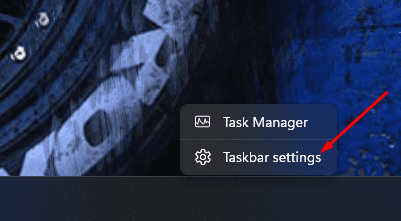
I innstillingene, aktiver «Copilot (Forhåndsvisning)».
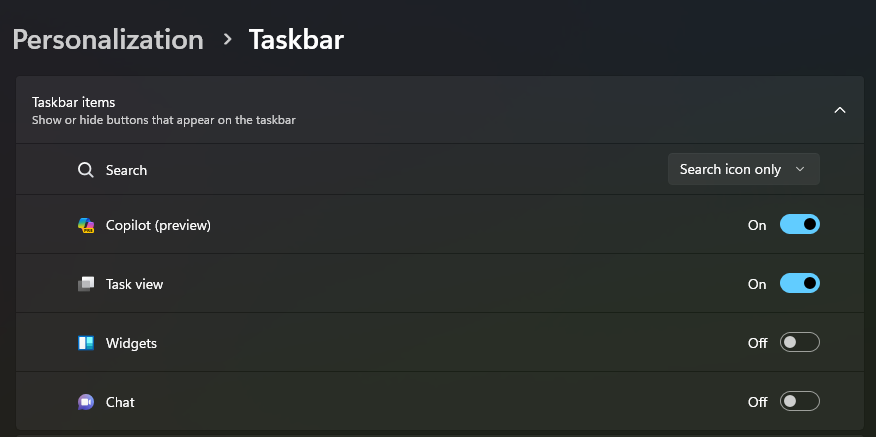
Som med de fleste Windows-funksjoner, kan du få tilgang til Copilot via en snarvei. Trykk «Windows + C». Dette er nyttig for de som ønsker Copilot-ikonet på oppgavelinjen, men foretrekker å bruke snarveien.
Få raskere oppdateringer med Windows Insider Program
For å få oppdateringer raskere, kan du bli med i Windows Insider-programmet. Du får tilgang til stabile funksjoner før andre.
For å bli med i Windows Insider-programmet og få de nyeste Copilot-oppdateringene direkte, følg disse stegene:
1. Gå til «Windows Update».
2. Velg «Windows Insider Program». Velg «Release Preview». Du må også aktivere diagnosedata for at dette skal fungere.
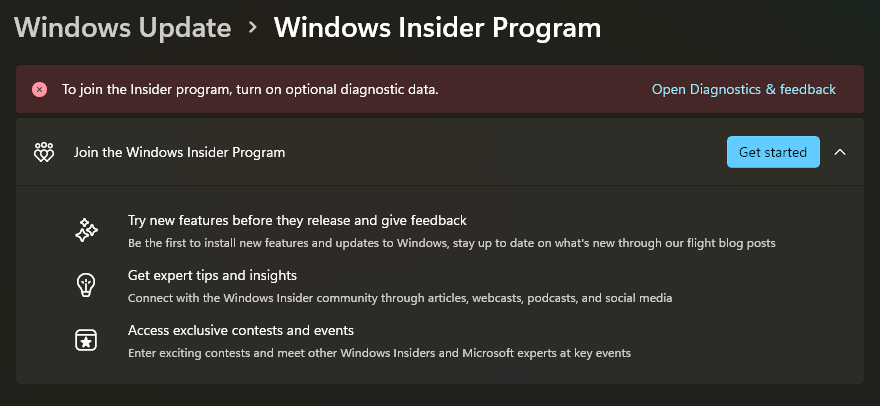
3. Aktiver «Send valgfrie diagnostiske data» til «PÅ».
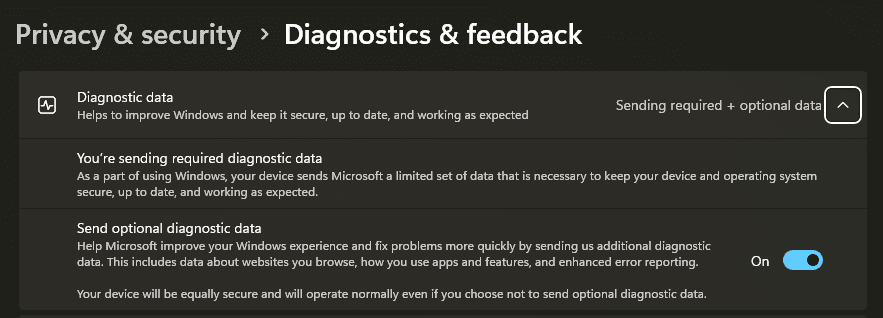
4. Klikk «Kom i gang» og legg til en konto.
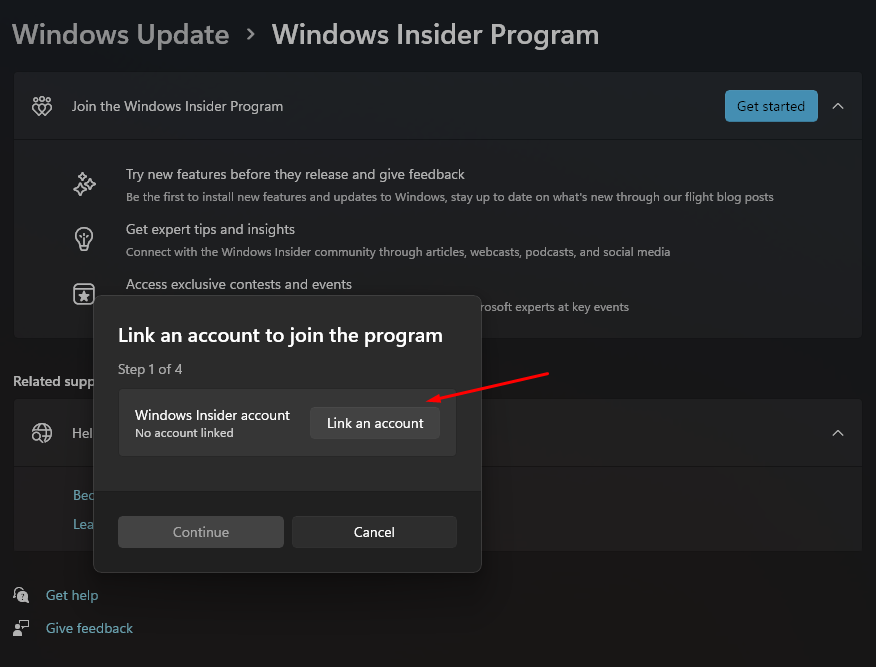
Du får nå muligheten til å velge mellom ulike utgivelseskanaler. Velg «Release Preview».
Du kan også aktivere Copilot i Windows 11 med ViveTool. Før du starter, sørg for at du har installert alle de nyeste Windows 11 2023-oppdateringene (beskrevet ovenfor).
1. Last ned ViveTool fra den offisielle utgivelsessiden. Last ned ViVeTool-vXXzip-versjonen.
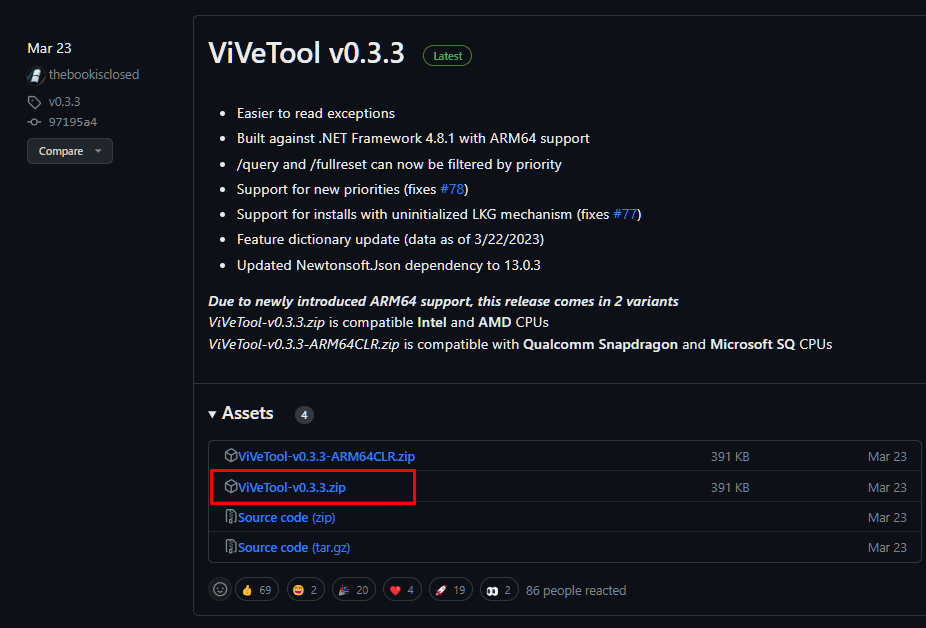
2. Pakk ut den nedlastede filen i en mappe.
3. Høyreklikk mappen du pakket ut og velg «Kopier som bane».
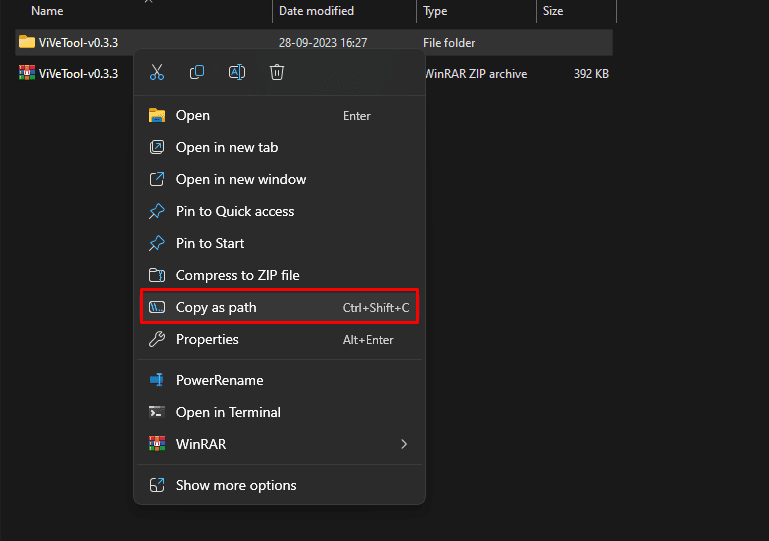
4. Åpne ledetekst eller Terminal som administrator. Du kan trykke Windows-tasten og søke etter «cmd». Velg «Kommandoprompt» og kjør som administrator.
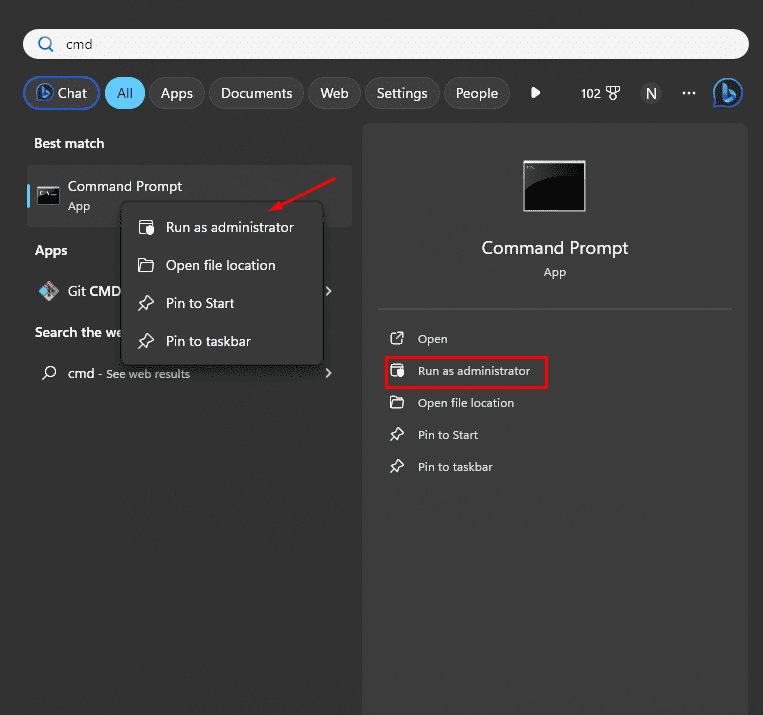
5. I ledeteksten, naviger til den utpakkede katalogen. Skriv «cd» og lim inn banen du kopierte.
cd "C:\Users\nitis\OneDrive\Desktop\Downloads\ViVeTool-v0.3.3"
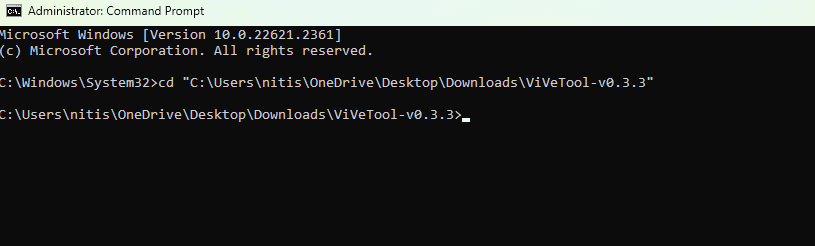
6. Kjør denne kommandoen for å aktivere Copilot i Windows 11:
vivetool /enable /id:44774629,44776738,44850061,42105254,41655236
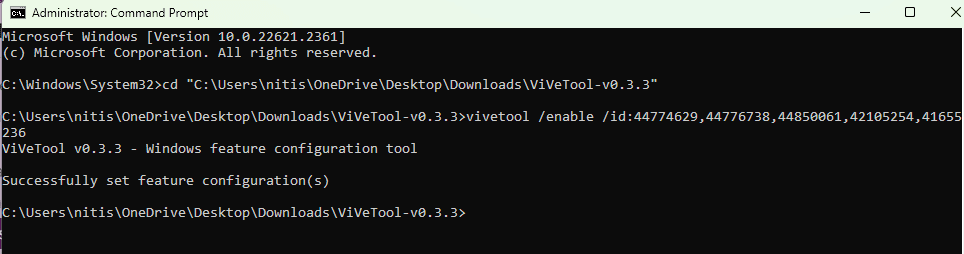
7. Start PC-en på nytt. Når du logger inn, skal du se Copilot-ikonet på oppgavelinjen.
Hvis ikonet ikke vises, aktiver det i «Oppgavelinjeinnstillinger» under «Copilot (forhåndsvisning)».
Aktiver Copilot via policyendringer
Noen Windows-maskiner kan blokkere Copilot, selv etter de ovennevnte trinnene. Dette kan skyldes gruppepolicyinnstillinger.
For å fikse dette, må du endre gruppepolicyen i «Group Policy Editor».
Merk: Gruppepolicy er kun tilgjengelig i Windows 11 Pro, Education og Enterprise.
Slik aktiverer du Copilot gjennom policyendringer:
1. Trykk på Windows-knappen og søk etter «gpedit». Velg «Rediger gruppepolicy».
2. Dette åpner «Group Policy Editor».
3. Naviger til: Brukerkonfigurasjon >> Administrative maler >> Windows-komponenter >> Windows Copilot.
4. Du vil se Windows Copilot-policyen.
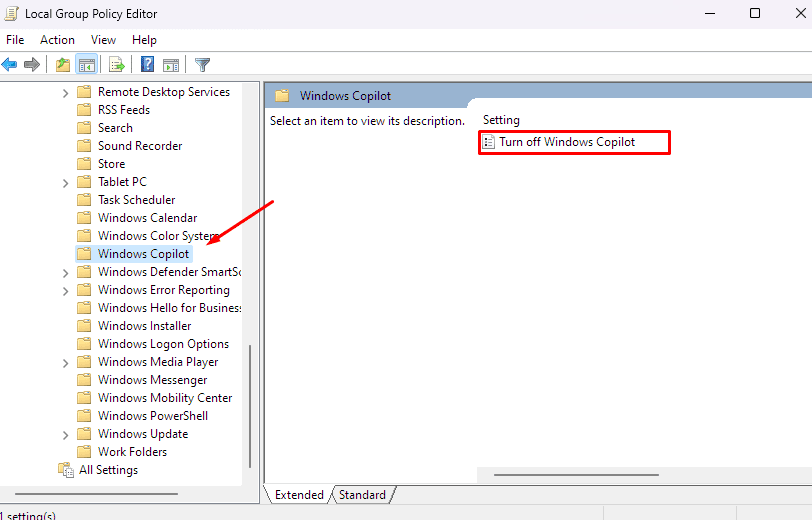
5. Rediger «Slå av Windows Copilot» policyen ved å dobbeltklikke.
6. Sørg for at «Ikke konfigurert» er valgt.
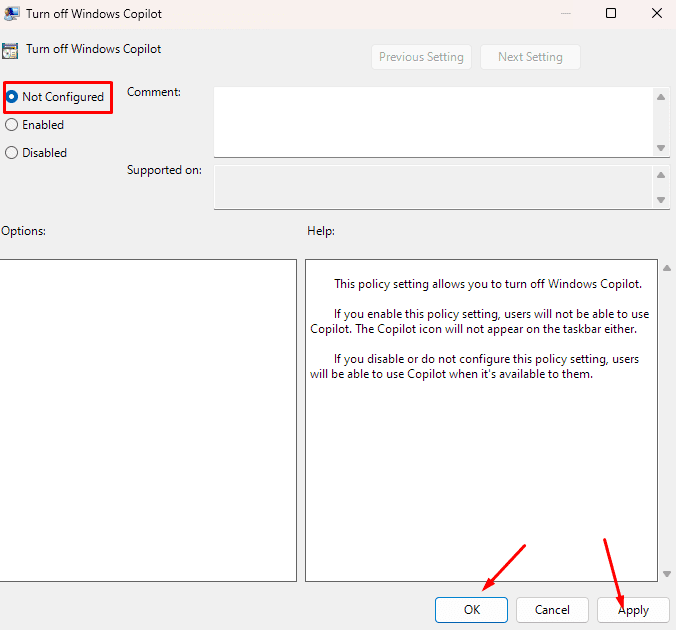
7. Klikk «Bruk» og deretter «OK».
Start datamaskinen på nytt.
Aktiver Copilot via Registeret
Du kan også bruke registeret for å aktivere Copilot i Windows 11.
Merk: Registeret er tilgjengelig i Windows 11 Home, Pro, Education og Enterprise.
Advarsel: Feil registerendringer kan skade Windows. Det er lurt å lage en Windows-sikkerhetskopi eller be en ekspert om hjelp.
Slik aktiverer du Copilot ved hjelp av registeret:
- Trykk på Windows-tasten og søk etter «regedit».
- Åpne Registerredigering.
- Naviger til: HKEY_CURRENT_USER\Software\Policies\Microsoft\Windows\WindowsCopilot
- Åpne «TurnOffWindowsCopilot» DWORD og endre verdien fra 1 til 0.
- Hvis verdien ikke eksisterer, opprett en ny DWORD og sett verdien til 0.
Er AI for Windows riktig vei?
Copilot AI er et stort skritt fremover for Windows. Det knytter Windows til avanserte AI-modeller som kan hjelpe deg med daglige oppgaver. Enten det er idédugnad, innhold til møter eller ideer for helgeturen til Alaska, mulighetene er mange.
Med full integrasjon i Windows-økosystemet, endrer Microsoft landskapet ved å inkludere banebrytende AI i alle sine produkter og tjenester, som GitHub, Microsoft 365, Edge og Bing. Dette betyr at Windows-brukere kan dra nytte av det uten kompatibilitetsproblemer.
Alle metodene her hjelper deg med å komme i gang med Copilot i Windows 11. Microsoft har foreløpig bare lansert en forhåndsvisning, noe som gir et innblikk i hva vi kan forvente. Det kan forekomme feil under bruk. Microsoft planlegger å lansere en fullverdig 22H3-oppdatering som vil gi en bedre Copilot-versjon og støtte for bedriftskunder.
Du er kanskje også interessert i å vite om Copilot X for programmerere.